Jak płynnie rozwiązać problem wygasłej sesji aktywacji
Problem zwykle pojawia się z powodu problemów z siecią, nieprawidłowych ustawień, przekroczenia limitu czasu po stronie serwera lub błędów uwierzytelniania. Ale nie martw się! W większości przypadków można go łatwo naprawić, wykonując odpowiednie kroki. W tym przewodniku przeprowadzimy Cię przez najlepsze metody, aby dowiedzieć się, jak napraw wygasłą sesję aktywacyjną błąd na systemie iOS i spraw, by Twoje urządzenie znów działało płynnie.
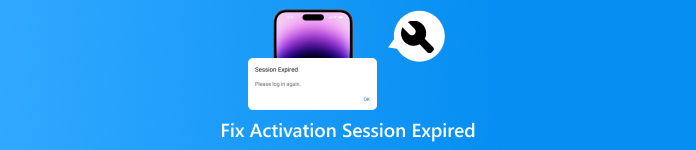
W tym artykule:
Część 1. Co oznacza wygasła sesja aktywacji?
Czy masz pojęcie, co oznacza Activation Session Expired? Jeśli na swoim iOS napotkałeś błąd „Activation Session Expired”, możesz się zastanawiać, co on oznacza i dlaczego się pojawia. Ten komunikat pojawia się zazwyczaj, gdy serwery aktywacji Apple nie mogą zweryfikować Twojego urządzenia z powodu przerwanego lub przekroczonego limitu czasu połączenia. Może wystąpić podczas początkowej konfiguracji, po przywróceniu ustawień fabrycznych lub podczas logowania się do iCloud lub App Store.
Część 2. Dlaczego mój iPhone wyświetla komunikat „Sesja aktywacji wygasła”
Napotkanie tego typu problemów może być frustrujące. Jeśli zastanawiasz się, dlaczego występuje taki błąd, sprawdź tę sekcję. Podamy Ci wszystkie możliwe powody, dla których błąd pojawia się na Twoim urządzeniu.
1. Niestabilne lub słabe połączenie internetowe
Aktywacja wymaga połączenia internetowego z serwerem Apple. Sesja może pojawić się na ekranie, jeśli Wi-Fi lub dane są słabe lub niestabilne.
2. Konserwacja lub awarie serwera Apple
Czasami problem nie dotyczy Twojego urządzenia ani połączenia internetowego. Problem może się pojawić, jeśli serwer Apple jest wyłączony lub jest w trakcie konserwacji.
3. Nieprawidłowe ustawienia daty i godziny
Urządzenia Apple opierają się na dokładnej synchronizacji czasu dla uwierzytelniania serwera i certyfikatów bezpieczeństwa. Serwer Apple może odrzucić żądanie aktywacji, jeśli czas i data są nieprawidłowe.
4. Wygasły lub nieprawidłowy token aktywacyjny
Apple używa również tymczasowych tokenów bezpieczeństwa do aktywacji urządzeń. Token może wygasnąć z różnych powodów, takich jak:
• Proces aktywacji trwa zbyt długo.
• Wielokrotnie próbujesz przeprowadzić proces aktywacji, ale bez powodzenia.
• Wystąpił problem z poprzednią próbą aktywacji.
5. Błędy i usterki oprogramowania
Jeśli Twoje urządzenie z systemem iOS ma błąd lub usterkę, możesz napotkać ten problem. Może się to również zdarzyć z powodu przerwanych aktualizacji systemu iOS, urządzeń z jailbreakiem ze zmodyfikowanymi plikami systemowymi i wersji beta systemu iOS z błędami.
Część 3. Najlepszy sposób na rozwiązanie problemu wygasłej sesji aktywacji
Czy jesteś zainteresowany poznaniem wszystkich możliwych rozwiązań problemu? Jeśli tak, chcielibyśmy, abyś przeczytał tę sekcję. Przedstawimy wszystkie skuteczne metody rozwiązywania problemów, które możesz sprawdzić i zastosować, aby osiągnąć pożądany wynik.
Metoda 1. Sprawdź serwer aktywacji
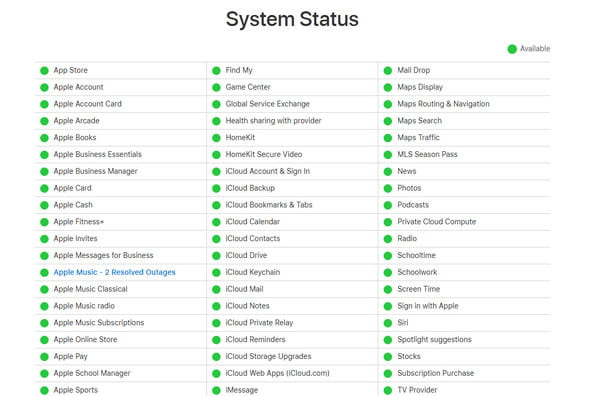
Najpierw musisz sprawdzić status aktywacji Apple, zwłaszcza jeśli jest sprawny. Czasami serwer aktywacji jest w trakcie konserwacji lub wyłączony, co może prowadzić do problemu. W takim przypadku lepiej byłoby sprawdzić status aktywacji na stronie statusu Apple. Jeśli status jest w dobrym stanie, status aktywacji może nie być problemem. Dzięki temu możesz wypróbować inną metodę rozwiązywania problemów, aby rozwiązać problem.
Metoda 2. Sprawdź połączenie internetowe
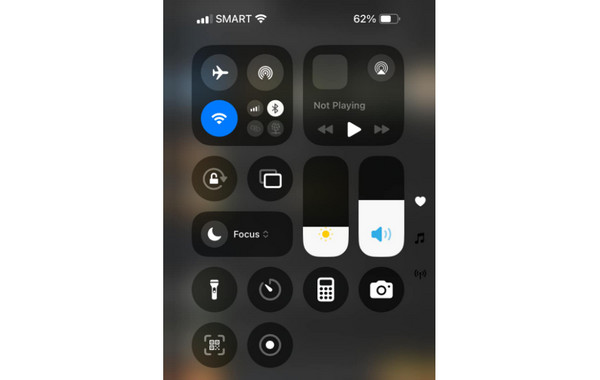
Innym rozwiązaniem jest sprawdzenie połączenia internetowego. Jak wszyscy wiemy, aktywacja wymaga połączenia internetowego. Zawsze upewnij się, że jesteś podłączony do sieci Wi-Fi lub danych komórkowych i masz szybkie i silne połączenie internetowe. Może to pomóc rozwiązać problem z Activation Session Expired na iPhonie.
Metoda 3. Ponowne uruchomienie urządzenia
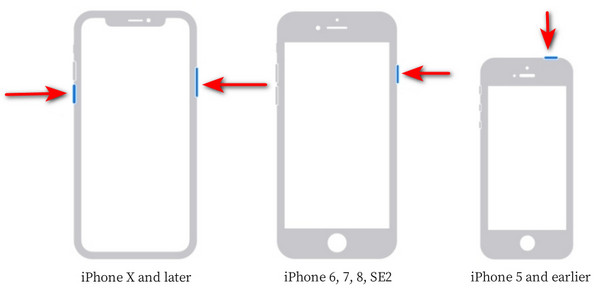
Proste ponowne uruchomienie często naprawia tymczasowe problemy z oprogramowaniem, które mogą uniemożliwiać aktywację. Ponowne uruchomienie urządzenia może odświeżyć połączenia sieciowe, usunąć drobne błędy systemowe i pomóc w ustanowieniu nowego łącza do serwerów Apple. Proces ponownego uruchamiania różni się nieznacznie w zależności od modelu iPhone'a. Nowsze urządzenia Face ID używają innych kombinacji przycisków niż starsze modele Home Button. Po ponownym włączeniu urządzenia spróbuj ponownie przeprowadzić aktywację, ponieważ ten nowy start często rozwiązuje błędy wygasania sesji.
Metoda 4. Aktywuj za pomocą iTunes
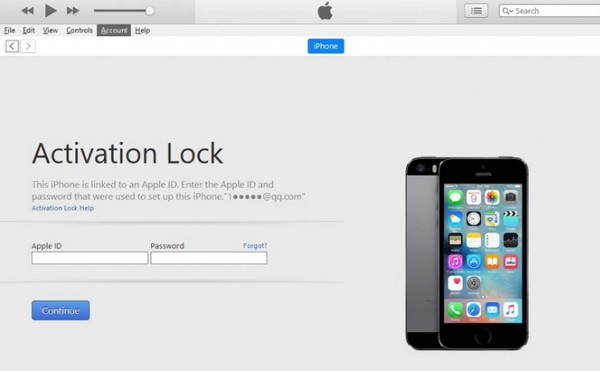
Możesz również użyć iTunes, aby rozwiązać problem. Innym skutecznym rozwiązaniem jest aktywacja urządzenia za pomocą iTunes lub Findera. Po prostu podłącz iPhone'a lub dowolne urządzenie z systemem iOS do komputera za pomocą kabla. Może to zainicjować nowy proces aktywacji, który może pomyślnie ominąć problem wygasania sesji. Aby uzyskać najlepsze wyniki, upewnij się, że korzystasz z najnowszej wersji iTunes lub macOS. Zapobiega to konfliktom oprogramowania i gwarantuje bezproblemową aktywację. Aby rozpocząć proces:
Otwórz komputer i uruchom program iTunes. Następnie podłącz iPhone'a za pomocą kabla Lightning.
Następnie postępuj zgodnie z instrukcjami wyświetlanymi na ekranie, aby dokończyć proces aktywacji.
Bonus: Najbardziej efektywny sposób na usunięcie blokady aktywacji na iPhone/iPadzie/iPodzie Touch
Blokada aktywacji to doskonała funkcja, która zapobiega nieautoryzowanemu dostępowi do zgubionych lub skradzionych urządzeń Apple. Może jednak stać się poważną niedogodnością, jeśli zapomnisz danych logowania Apple ID, kupisz używane urządzenie z włączoną blokadą aktywacji lub odziedziczysz zablokowane urządzenie po poprzednim właścicielu. Podczas gdy oficjalny proces Apple wymaga danych logowania pierwotnego właściciela, oprogramowanie innych firm, takie jak imyPass iPassDo widzenia oferuje niezawodne rozwiązanie pozwalające ominąć blokadę aktywacji bez konieczności podawania poprzedniego Apple ID.
To bezpieczne oprogramowanie 100% pozwala cieszyć się wszystkimi jego funkcjami bez obaw o swoje informacje. Ponadto może łatwo otworzyć urządzenie iPhone, co czyni je idealnym dla wszystkich użytkowników, zwłaszcza nieprofesjonalistów. Ponadto oprogramowanie jest kompatybilne ze wszystkimi modelami i wersjami iOS, co jest doskonałe i idealne dla wszystkich użytkowników Apple.

Ponad 4 000 000 pobrań
Oprogramowanie obsługuje wszystkie wersje systemu iOS.
Może usunąć blokady aktywacji bez konieczności podawania Apple ID ani hasła.
Może zapewnić prosty interfejs użytkownika.
Po pobraniu program może działać w trybie offline.
Za pomocą tego oprogramowania możesz łatwo usunąć blokadę aktywacji, wykonując poniższe proste czynności.
Pobierać imyPass iPassDo widzenia oprogramowanie na komputerze. Następnie zainstaluj i uruchom je na komputerze.
W celu wykonania następnego procesu należy użyć kabla do podłączenia urządzenia do pulpitu. Naciśnij Zaufanie opcję, gdy na ekranie pojawi się okno pop-up.
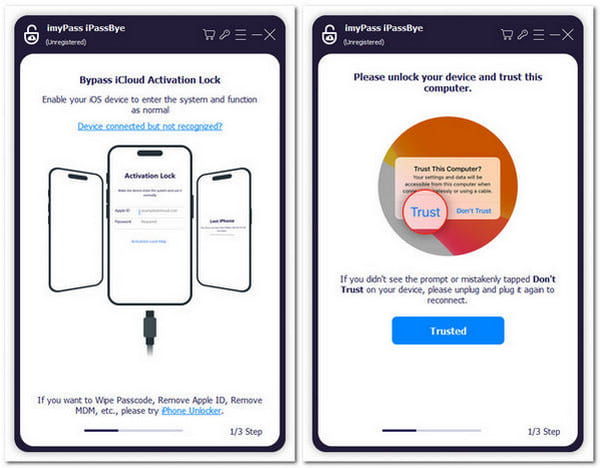
Następnie dotknij Początek przycisk, aby ominąć blokadę aktywacji. Upewnij się, że przeczytałeś wszystkie oświadczenia i ostrzeżenia.
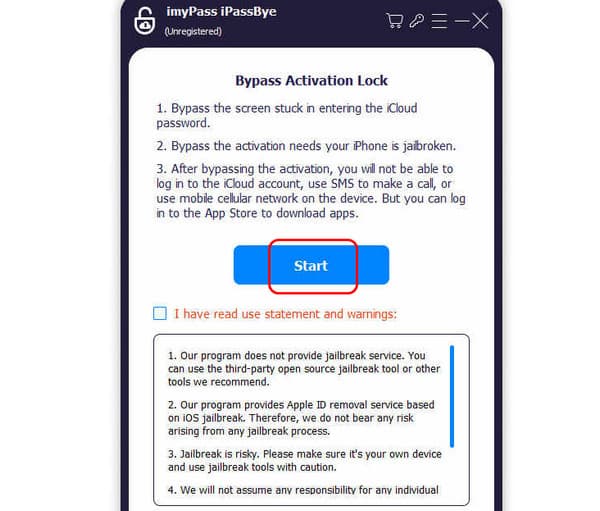
wciśnij Samouczek jailbreaka na iOS opcja, aby nauczyć się procesu. Po wykonaniu tej czynności dotknij Następny przycisk.
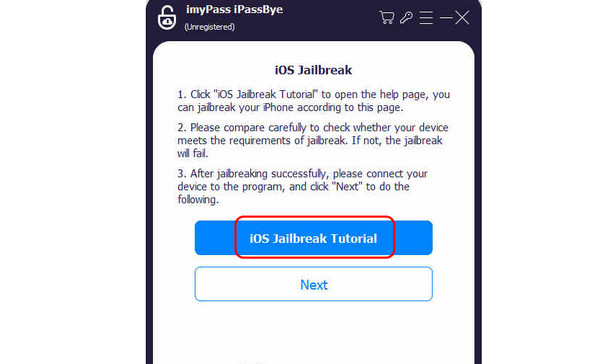
Oprogramowanie wykryje informacje o Twoim urządzeniu. Kliknij Rozpocznij omijanie Przycisk aktywacji. Po kilku sekundach możesz teraz uzyskać wynik, którego potrzebujesz.
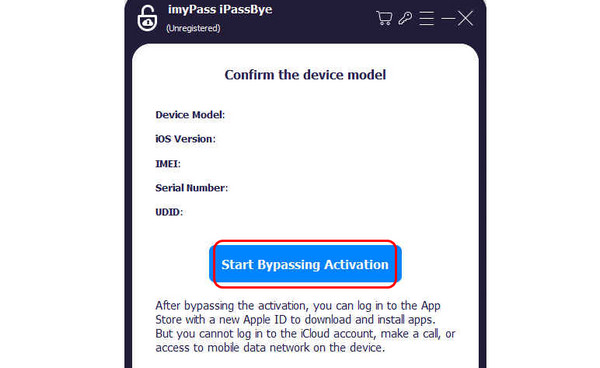
Rozszerzone czytanie:
Wniosek
Jeśli chcesz rozwiąż problem Wygasła sesja aktywacji problem, najlepszą rzeczą do zrobienia jest przeczytanie wszystkiego w tym przewodniku. Mamy wszystkie metody, których możesz użyć i sprawdzić, aby uzyskać potrzebny wynik. Ponadto, jeśli chcesz usunąć blokadę aktywacji na swoich urządzeniach z systemem iOS, zalecamy użycie imyPass iPassDo widzeniaDzięki temu oprogramowaniu możesz skutecznie otworzyć swój iOS bez potrzeby podawania identyfikatora lub hasła, co czyni je wyjątkowym oprogramowaniem dla użytkowników.
Gorące rozwiązania
-
Odblokuj iOS
- Recenzja bezpłatnych usług odblokowania iCloud
- Pomiń aktywację iCloud za pomocą IMEI
- Usuń Mosyle MDM z iPhone'a i iPada
- Usuń support.apple.com/iphone/passcode
- Recenzja Checkra1n iCloud Bypass
- Omiń hasło ekranu blokady iPhone'a
- Jak jailbreakować iPhone'a
- Odblokuj iPhone'a bez komputera
- Omiń iPhone'a zablokowanego dla właściciela
- Przywróć ustawienia fabryczne iPhone'a bez hasła Apple ID
-
Wskazówki dotyczące iOS
-
Odblokuj Androida
-
Hasło systemu Windows

